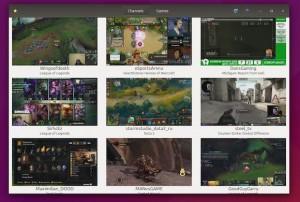Se você estava a procura de um cliente Twitch para o seu desktop, veja como instalar o Gnome Twitch no Ubuntu e resolva de vez esse problema.
- Como instalar o Firefox Beta no Linux manualmente
- Como instalar a versão multiplataforma do IRPF 2024 no Linux manualmente
- Como instalar a última versão do Thunderbird no Ubuntu e derivados
Gnome Twitch é um app Twitch não oficial (e de código aberto), que permite assistir em um desktop Linux as transmissões desse serviço. Com ele você pode desfrutar de streams favoritos, sem o incômodo de ter de usar um navegador web, ou o Adobe Flash.
O projeto Gnome Twitch é novo. O programa é baseado em GTK 3 e utiliza gstreamer 1.0, para lidar com a reprodução de áudio e vídeo.
O aplicativo foi atualizado recentemente e por isso, esse tutorial está sendo republicado com os links atualizados.
Como instalar o Gnome Twitch no Ubuntu 15.10 ou superior
Para instalar o Gnome Twitch no Ubuntu 15.10 ou superior e ainda poder receber automaticamente as futuras atualizações dele, você deve fazer o seguinte:
Passo 1. Abra um terminal (use as teclas CTRL + ALT + T);
Passo 2. Se ainda não tiver, adicione o repositório do programa com este comando ou use esse tutorial;
sudo add-apt-repository ppa:nilarimogard/webupd8Passo 3. Atualize o gerenciador de pacotes com o comando:
sudo apt-get updatePasso 4. Agora use o comando abaixo para instalar o programa;
sudo apt-get install gnome-twitchInstalando o Gnome Twitch no Ubuntu 15.10 e versões anteriores
Para instalar o Gnome Twitch no Ubuntu 15.10 e versões anteriores, faça o seguinte:
Passo 1. Abra um terminal (use o Dash ou pressionando as teclas CTRL+ALT+T);
Passo 2. Confira se o seu sistema é de 32 bits ou 64 bits, para isso, abras as “Configurações do Sistema” e clique em “Detalhes”. Ou se preferir, use o seguinte comando no terminal:
uname -mPasso 3. Se seu sistema é de 32 bits, use o comando abaixo para baixar o programa. Se o link estiver desatualizado, acesse essa página, baixe a última versão e salve-o com o nome gnome-twitch.deb:
wget http://archive.getdeb.net/getdeb/ubuntu/pool/apps/g/gnome-twitch/gnome-twitch_0.2.1-1~getdeb1_i386.deb -O gnome-twitch.debPasso 4. Se seu sistema é de 64 bits, use o comando abaixo para baixar o programa. Se o link estiver desatualizado, acesse essa página, baixe a última versão e salve-o com o nome gnome-twitch.deb:
wget http://archive.getdeb.net/getdeb/ubuntu/pool/apps/g/gnome-twitch/gnome-twitch_0.2.1-1~getdeb1_amd64.deb -O gnome-twitch.debPasso 5. Agora instale o programa com o comando:
sudo dpkg -i gnome-twitch.debPasso 6. Caso seja necessário, instale as dependências do programa com o comando:
sudo apt-get install -fPasso 7. Se a reprodução de áudio ou vídeo não funcionar, instale os pacotes gstreamer1.0-plugins-base, gstreamer1.0-plugins-good, gstreamer1.0-plugins-bad, gstreamer1.0-plugins-ugly e gstreamer1.0-libav através da Central de programas, ou usando o seguinte comando;
sudo apt-get install gstreamer1.0-plugins-base gstreamer1.0-plugins-good gstreamer1.0-plugins-bad gstreamer1.0-plugins-ugly gstreamer1.0-libavComo instalar o Gnome Twitch manualmente ou em outras distros
Para aqueles que não conseguiram instalar com o procedimento acima, não querem adicionar o repositório ou querem tentar instalar em outra distribuição baseada em Debian, você pode pegar o arquivo DEB do programa nesse link e instalar ele manualmente (clicando duas vezes nele).
Mas lembre-se! Ao optar por esse tipo de instalação, você não receberá nenhuma atualização do programa.
Pronto! Agora, quando quiser iniciar o programa, digite twitch em um terminal (seguido da tecla TAB), ou clicando no ícone dele ou menu de aplicativos do sistema.
Desinstalando o Gnome Twitch no Ubuntu e derivados
Para desinstalar o Gnome Twitch no Ubuntu e derivados, faça o seguinte:
Passo 1. Abra um terminal;
Passo 2. Desinstale o programa, usando os comandos abaixo;
sudo apt-get remove gnome-twitchsudo apt-get autoremoveAlternativa ao Gnome Twitch
Mas se você procura por uma opção mais simples para ter Twitch no Ubuntu, veja esse outro tutorial:
Instale o Twitch Indicator e rastreie os canais que você segue no Twitch
A instalação desse aplicativo não é garantida em todas as versões dos sistemas Debian, Ubuntu e derivados. De qualquer forma, vale a pena testar se ele é compatível com o sistema que você usa, e se for, comente para que os outros leitores saibam.
Veja também
Se você usa Ubuntu, experimente usar esse outro tutorial.
Como instalar o Gnome Twitch no Ubuntu
Se não servir, então faça a instalação via Snap/Flatpak
Como instalar o Gnome Twitch no Linux via Snap
Como instalar o Gnome Twitch no Linux via Flatpak